
- •1С:предприятие зарплата и управление персоналом 8
- •1. Выбор базы 2. Нажать
- •Справочники.
- •Штатное расписание.
- •Прием на работу
- •Договор подряда.
- •Ввод личных данных
- •Ввод стандартных вычетов.
- •Расчет заработной платы, налогов и выплата зарплаты.
- •Оплата за неотработанное время.
- •Премии, разовые начисления, удержания..
- •Кадровые перемещения
- •Увольнение
- •Удаление
- •Отчеты по зарплате.
- •Произвольные кадровые отчеты.
- •30 Санкт-Петербургская школа бизнеса
Прием на работу
Одним из оснований возникновения трудовых отношений является приказ о приеме на работу.
Н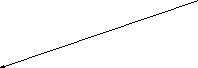 а
рабочем столе на вкладке Кадровый
учет нажимаем на кнопку Новый
сотрудник. (Или меню Кадровый учет-
Сотрудники, кнопка Добавить)
а
рабочем столе на вкладке Кадровый
учет нажимаем на кнопку Новый
сотрудник. (Или меню Кадровый учет-
Сотрудники, кнопка Добавить)

Открывается окно
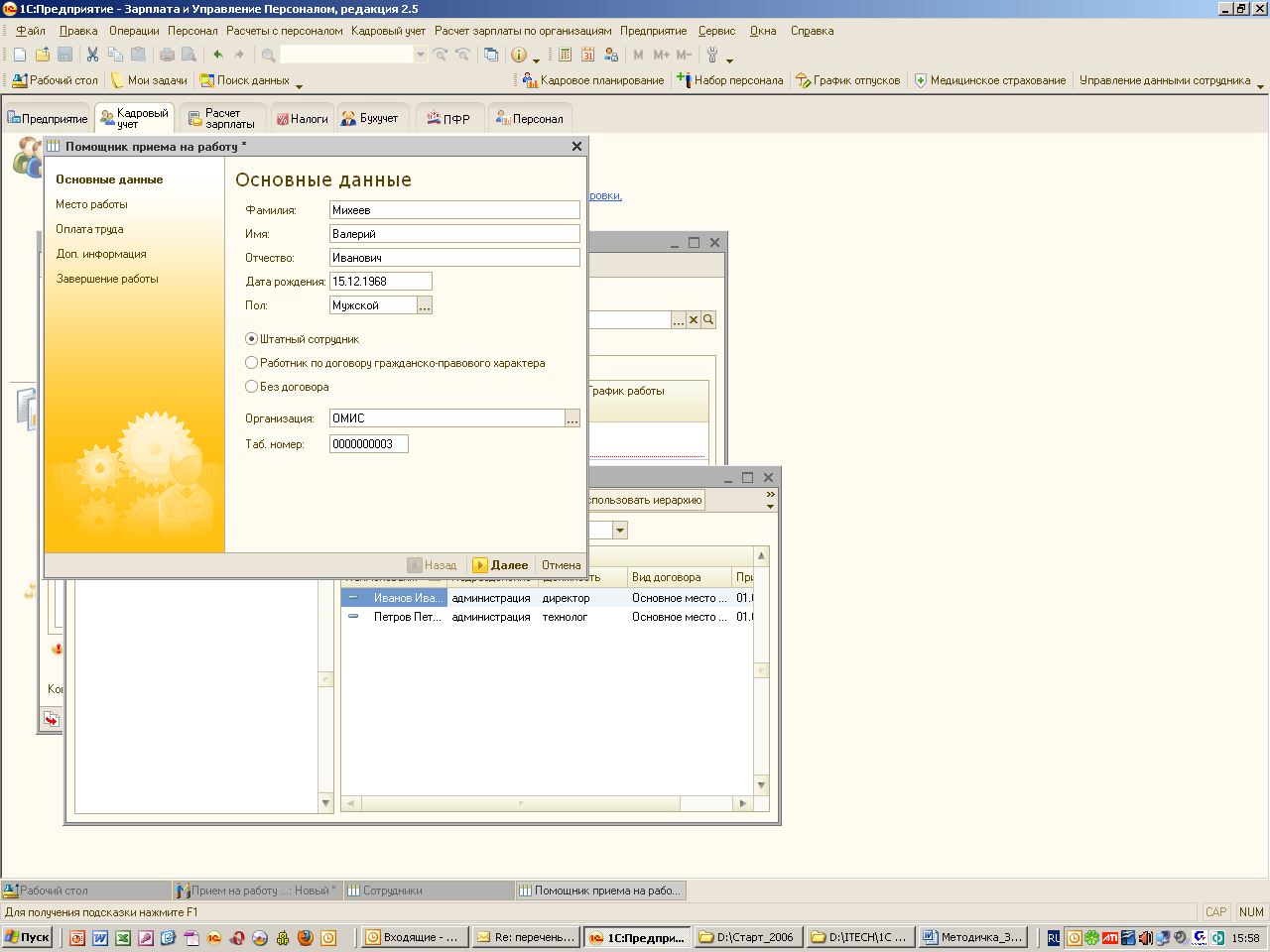
Заполнив первое окно помощника, нажимаем
на кнопку
![]() и переходим к следующему окну.
и переходим к следующему окну.
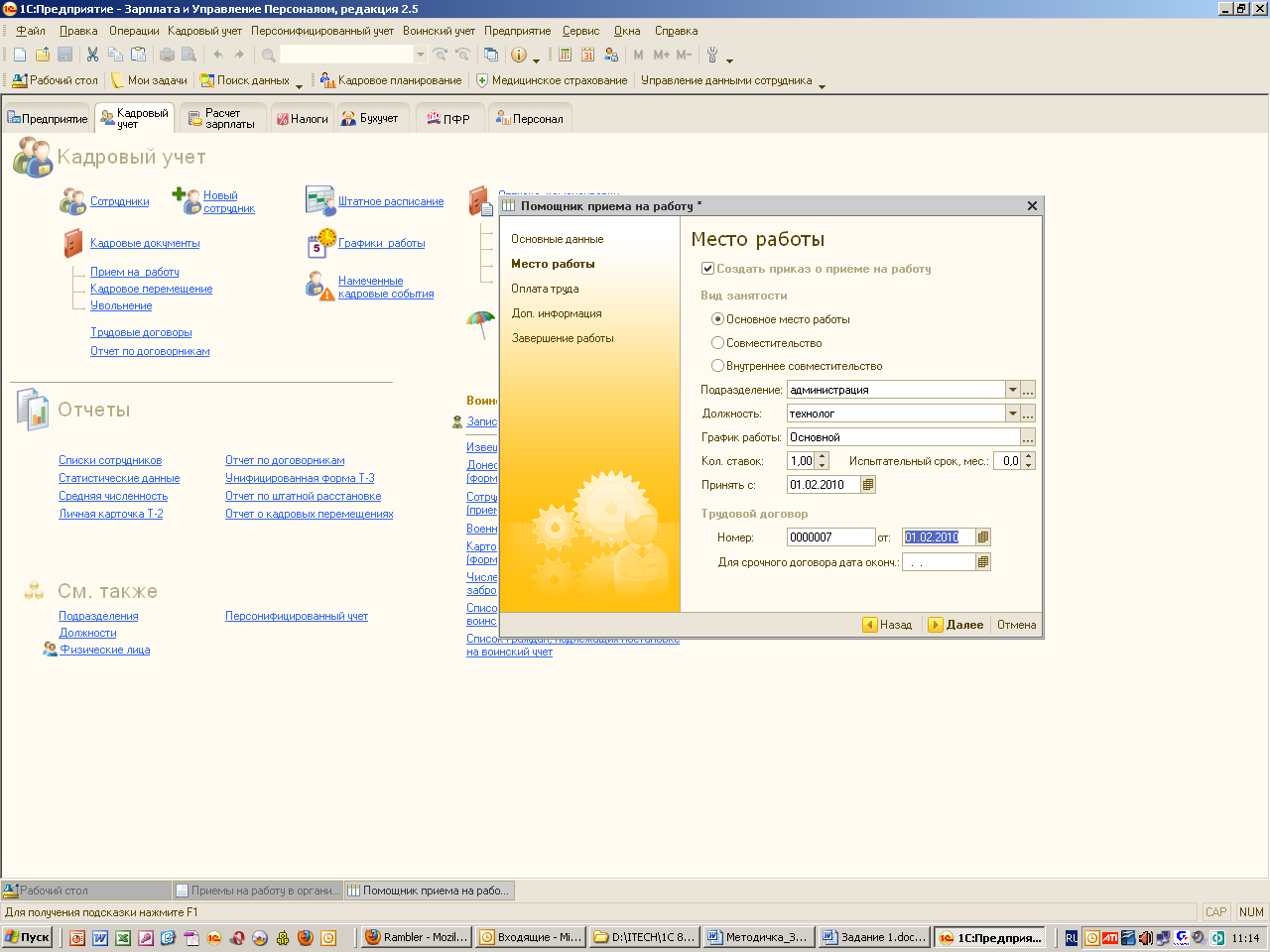
Заполняем все окна и переходим к следующему.
Оклад устанавливаем согласно штатному расписанию.
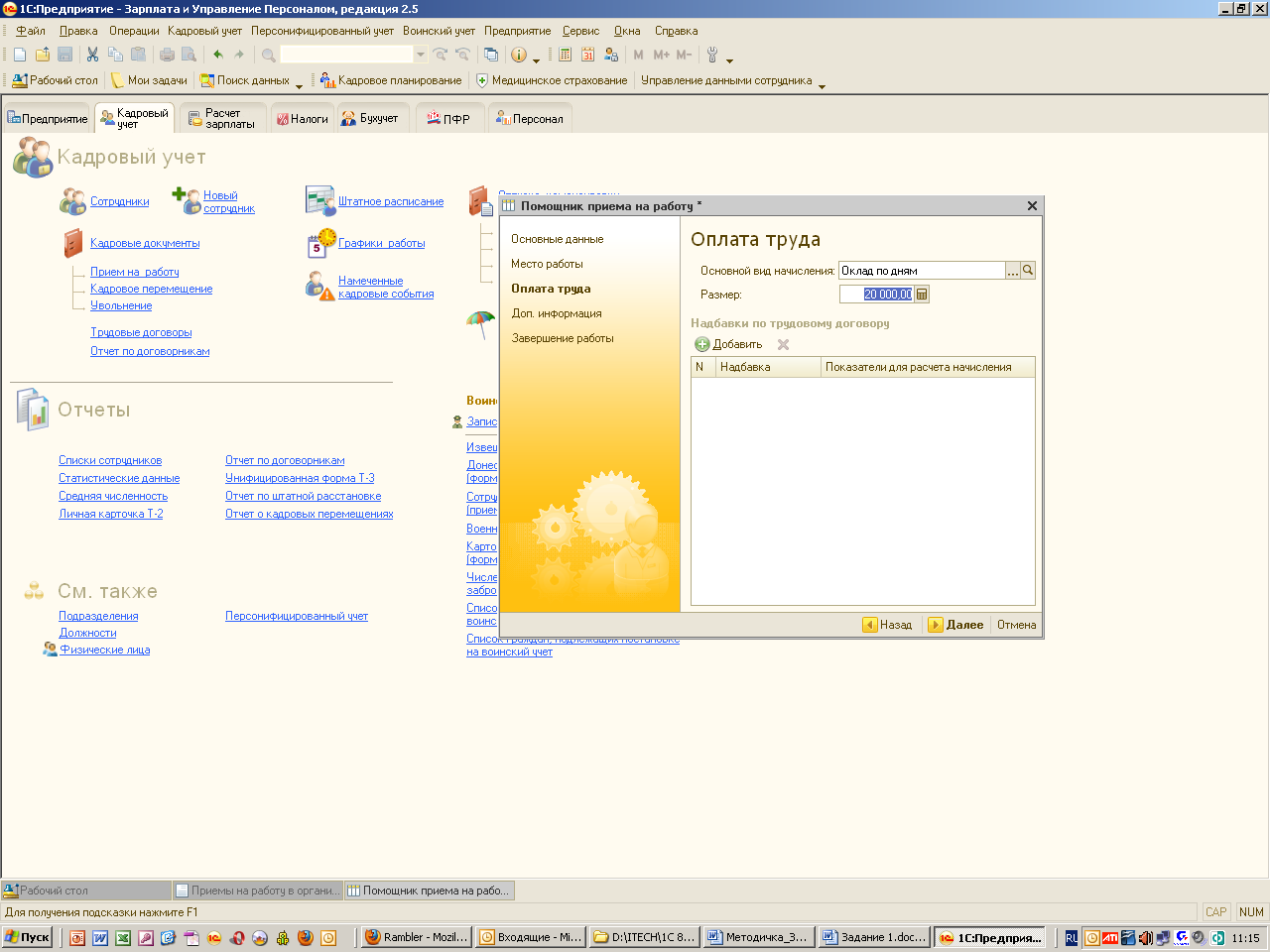
Нажимаем на кнопку Далее и открывается следующее окно, которое нужно заполнить.
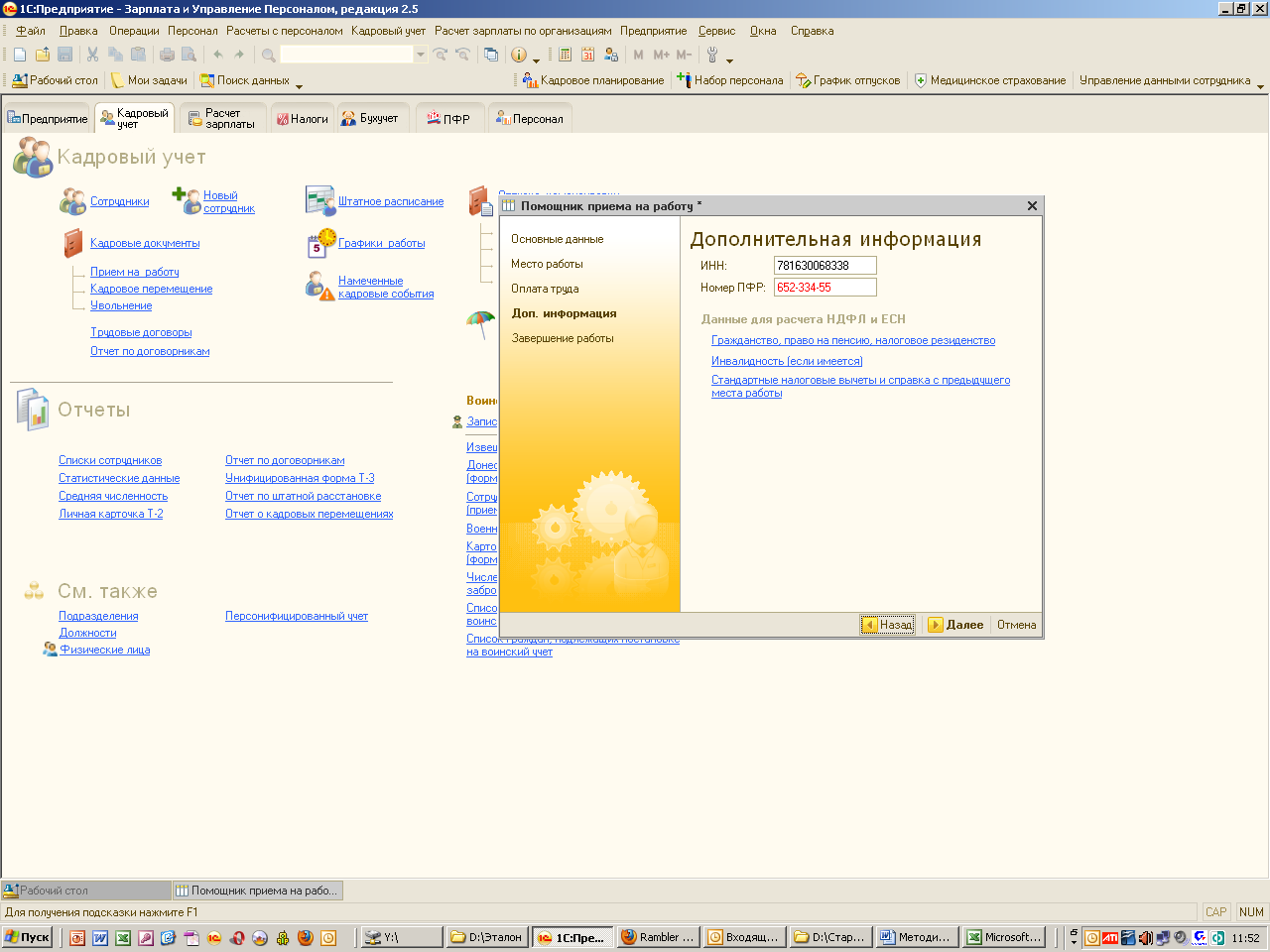

Если сотрудник не является резидентом, то необходимо ввести сведения о гражданстве. При приеме на работу инвалида в этом окне сразу можно ввести сведения об инвалидности (их также можно ввести и позже). Право на стандартные вычеты можно ввести тут или позже). Нажимаем на кнопку Далее и открывается последнее окно, в котором можно уточнить фамилию (если сотрудников с одинаковыми фамилиями и инициалами несколько) и программа сообщает, что автоматически будут созданы следующие документы: приказ на работу, запись о сотруднике, трудовой договор.
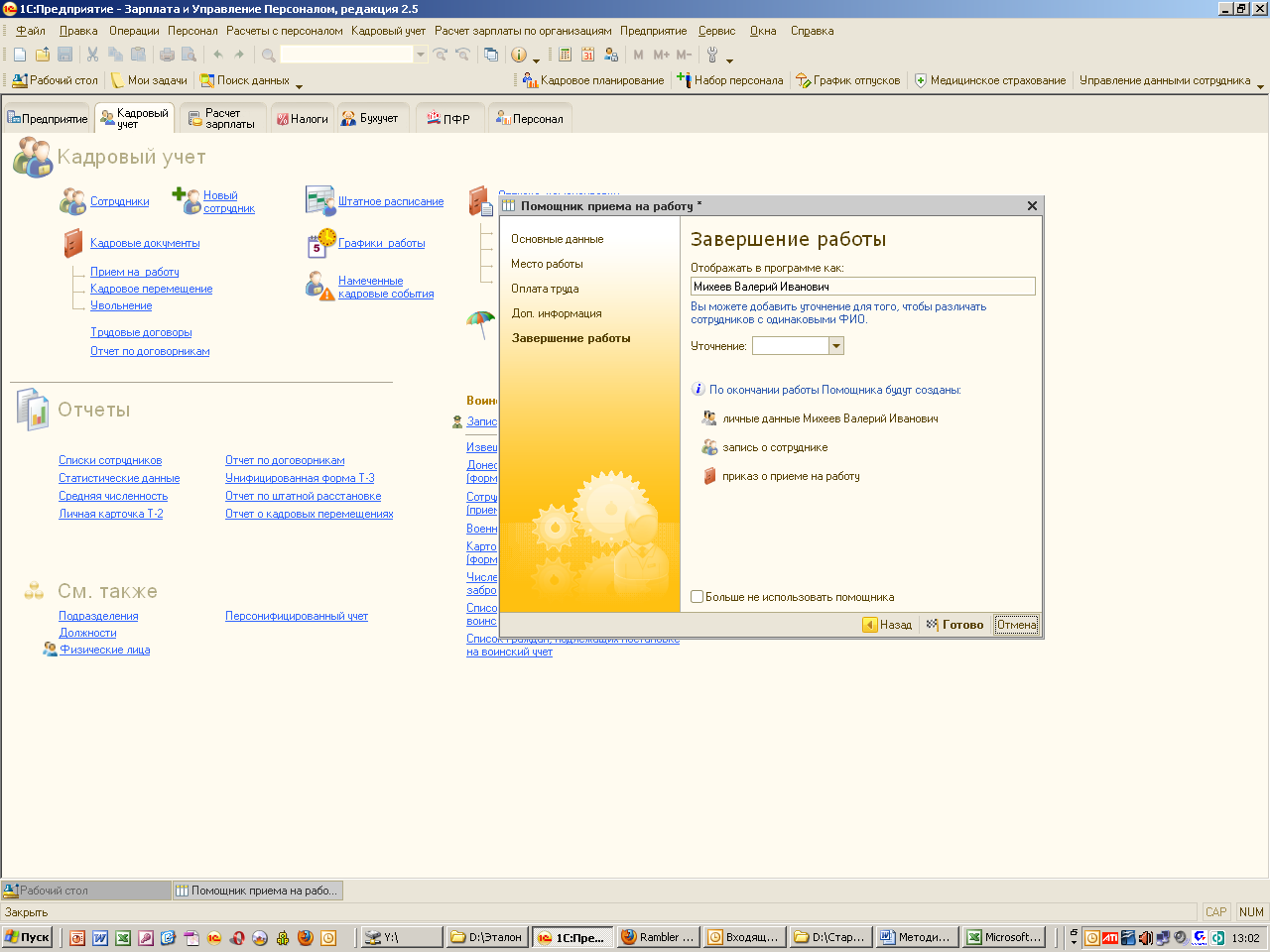
Данные о сотруднике появляются в справочнике Сотрудники, автоматически создается документ Прием на работу и Трудовой договор.(интерфейс Кадровый учет – Прием на работу, Трудовые договора.).
П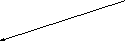 риказ
о приеме на работу нужно распечатать.
Для этого в интерфейсе Кадровый учет
открываем журнал Прием на работу,
открываем нужный приказ
риказ
о приеме на работу нужно распечатать.
Для этого в интерфейсе Кадровый учет
открываем журнал Прием на работу,
открываем нужный приказ
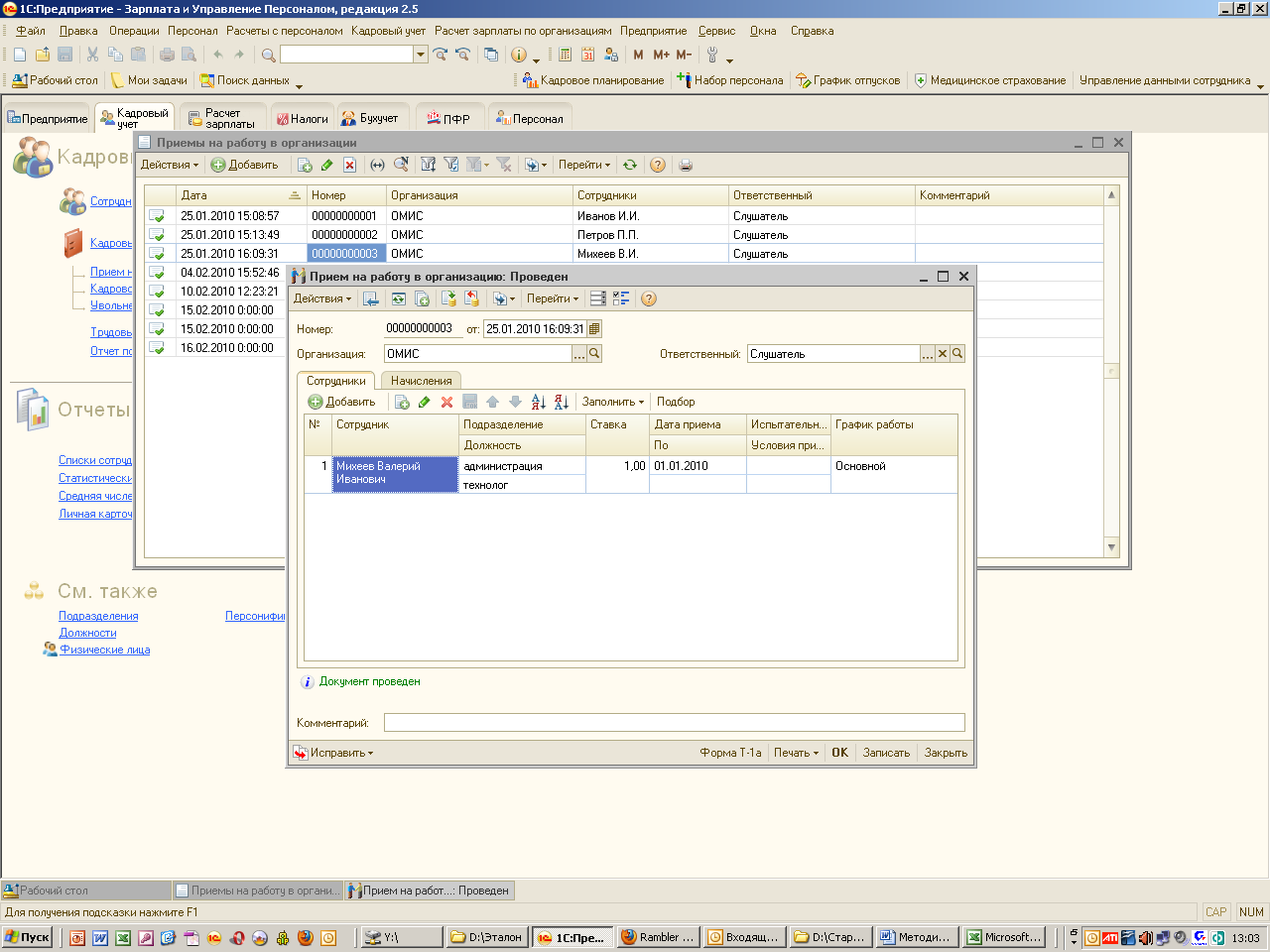

и нажимаем на Печать. На экране появится печатная форма приказа.
Договор подряда.
Договор подряда заключается между физическим лицом с одной стороны и организацией с другой стороны. Для ввода договора подряда также воспользуемся Помощником приема. В первом окне устанавливаем переключатель - «Работник по договору гражданско-правового характера»
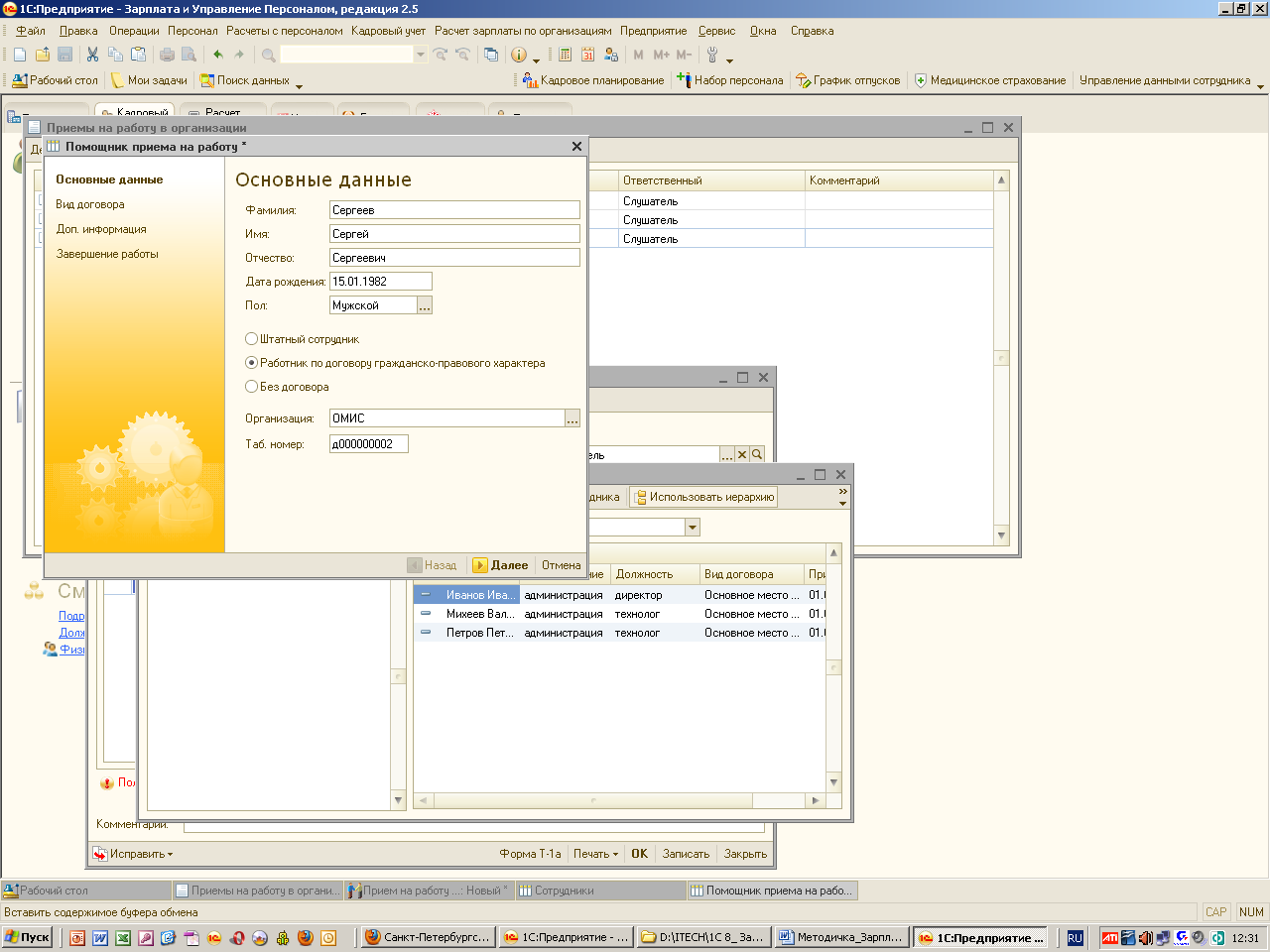
Второе окно приобретает другой вид и в нем нужно выбрать «Вид договора» установить сроки и сумму выплаты.
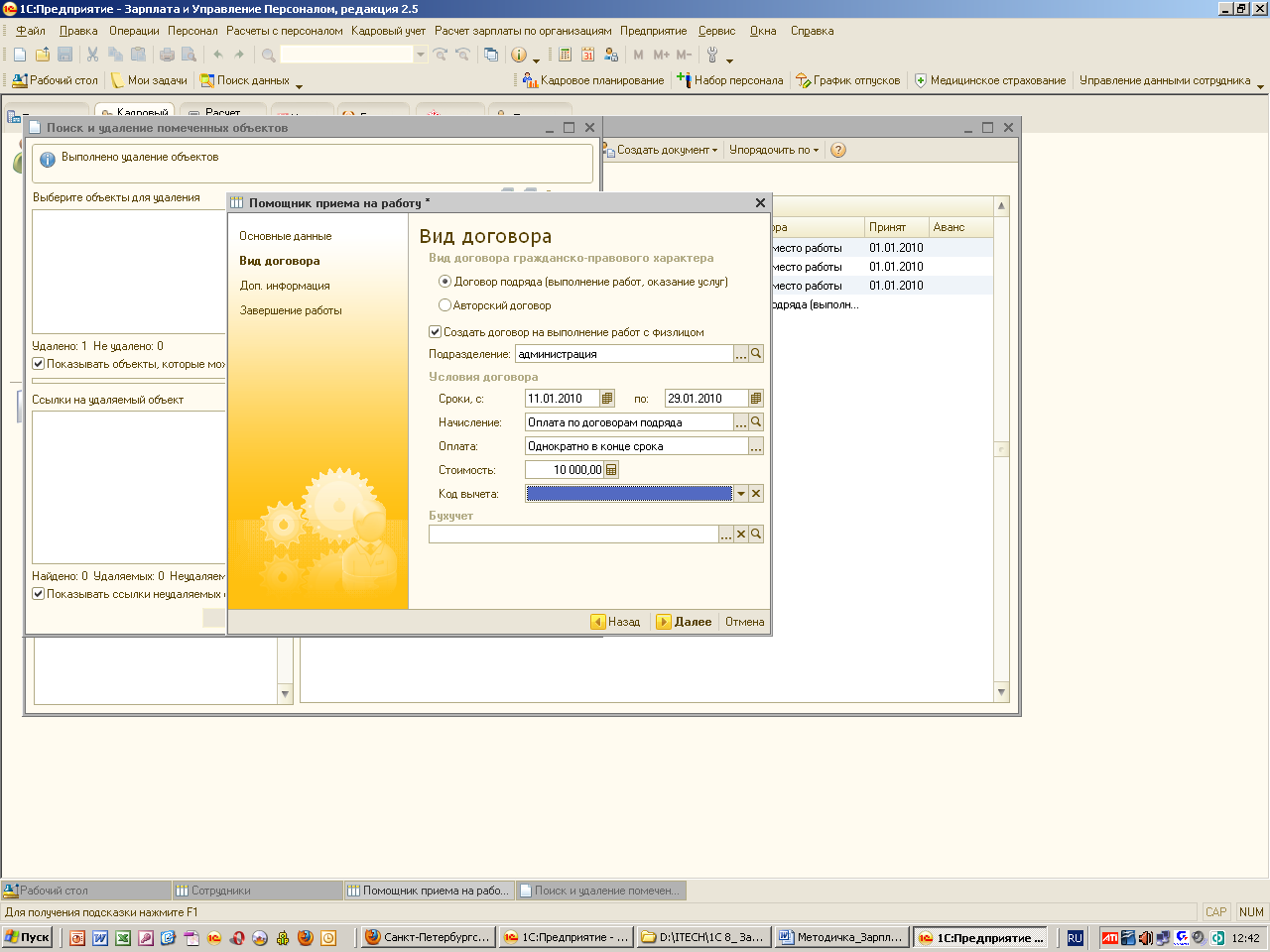
Если сотрудник уже работал по гражданско-трудовому договору, то для оформления нового договора – подряда – интерфейс Расчет зарплаты – договоры ГПХ и заполнить открывшееся окно(меню Сервис – Переключение интерфейса – Расчет зарплаты организации – Сотрудники – Договора на выполнение работ).
М ожет
быть ситуация, когда Помощник
приема на работу не появляется(открывается
другое отличное от него окно). Для
включения Помощника приема на работу
меню Сервис – Настройки пользователя
– установить галочку – Использовать
помощник приема на работу.
ожет
быть ситуация, когда Помощник
приема на работу не появляется(открывается
другое отличное от него окно). Для
включения Помощника приема на работу
меню Сервис – Настройки пользователя
– установить галочку – Использовать
помощник приема на работу.
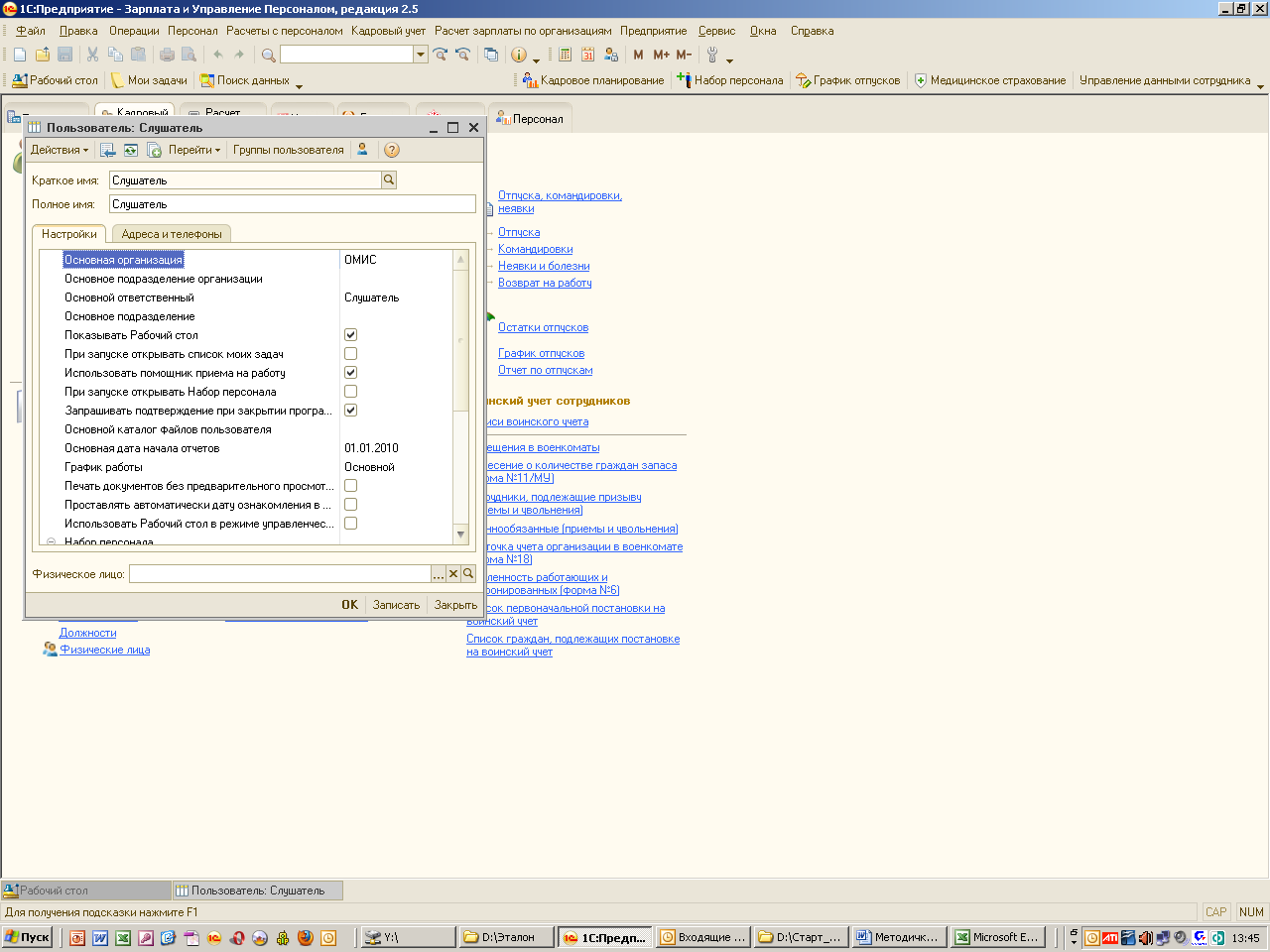
Ввод личных данных
После приема на работу необходимо заполнить личные данные сотрудников. Для этого необходимо открыть справочник Сотрудники и нажать на кнопку Личные данные сотрудника.
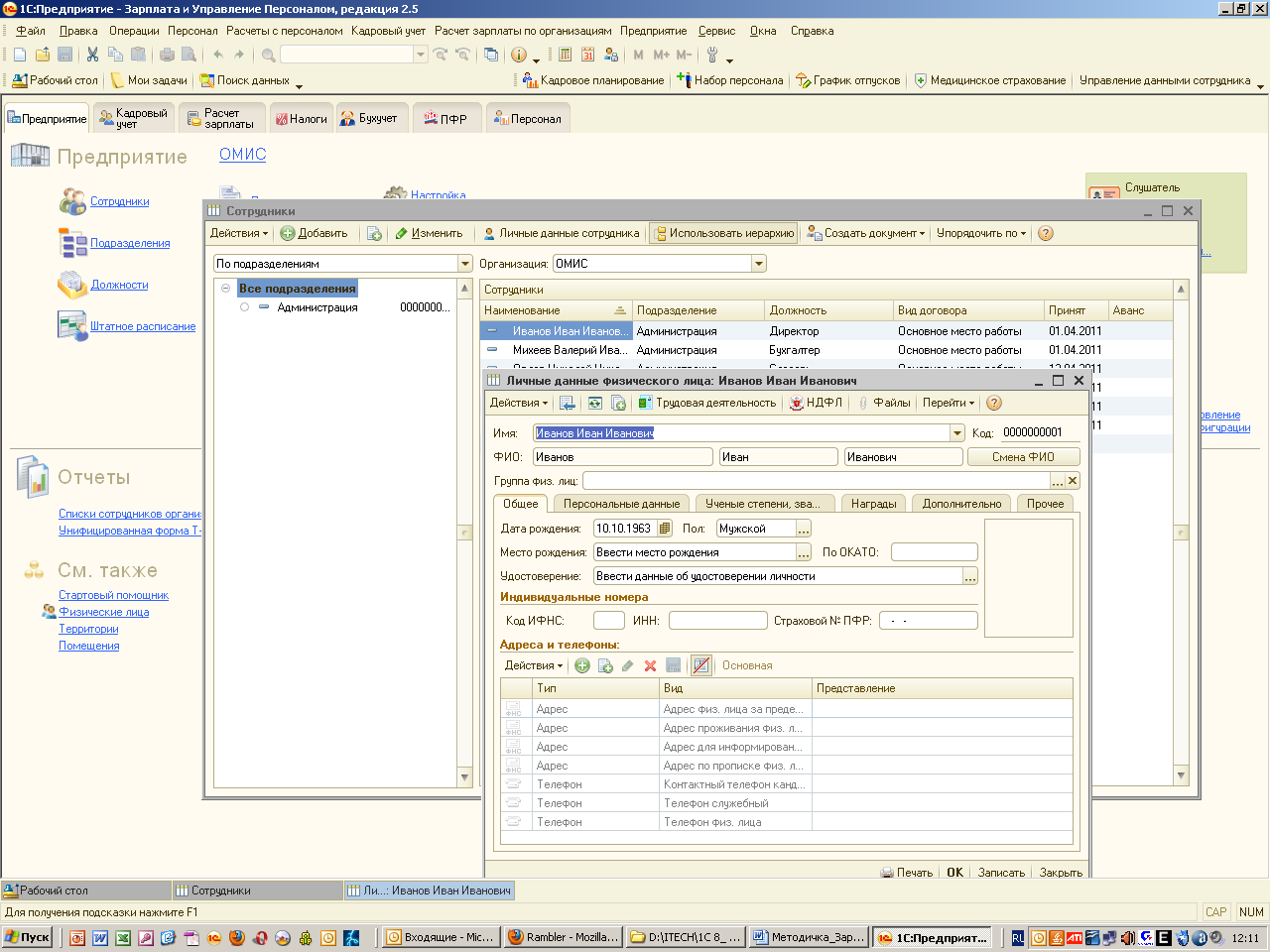
Открывается окно для ввода личных данных.
Последовательно вводим нужные данные. Если ИНН или Страховой № в ПФР введены неправильно, то они высвечиваются красным шрифтом.
Для ввода данных Место рождения и
Удостоверение нажимаем на кнопку
![]() и в открывшееся окно вводим необходимые
данные.
и в открывшееся окно вводим необходимые
данные.
Для ввода адреса щелкаем дважды курсором мыши по адресу(прописки, проживанию и т. д.). Открывается окно, в котором перечислены все регионы России. Выбираем Регион(Санкт-Петербург) и подключается адресный классификатор города. Для быстрого ввода региона и в дальнейшем улицы достаточно с клавиатуры набрать начальные буквы названия региона (улицы) и курсор мыши сразу установится на нужных буквах.
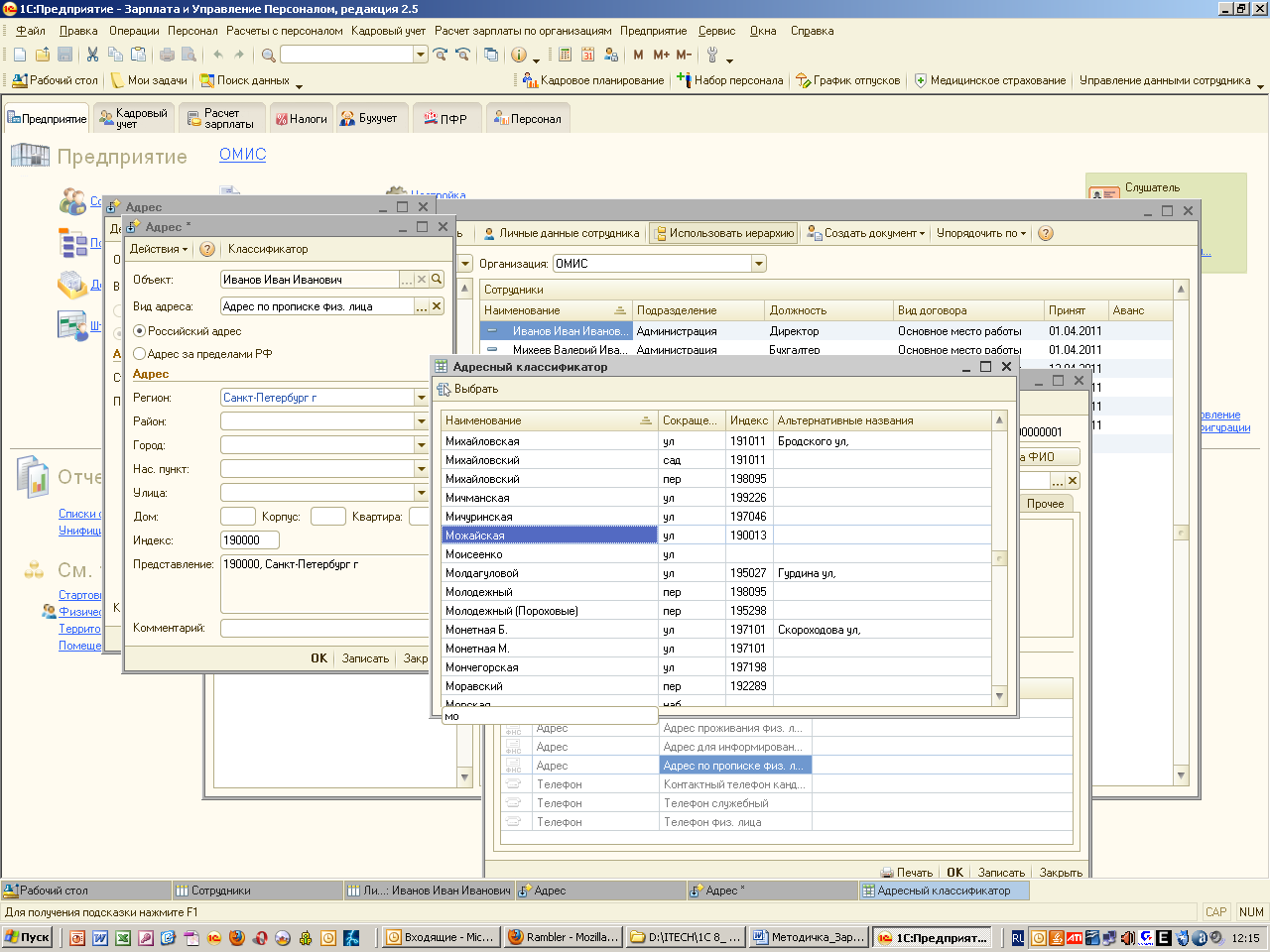
В адресном классификаторе перечислены все улицы города и его пригородов(Ломоносов, Пушкин и т.д.).
Остальные данные вводим на вкладке Персональные данные.
Сведения о гражданстве вводим только в том случае, если сотрудник не гражданин России.
Для всех подлежащих воинскому учету вводим сведения о воинском учете. Если сотрудник инвалид, то необходимо ввести данные об инвалидности.
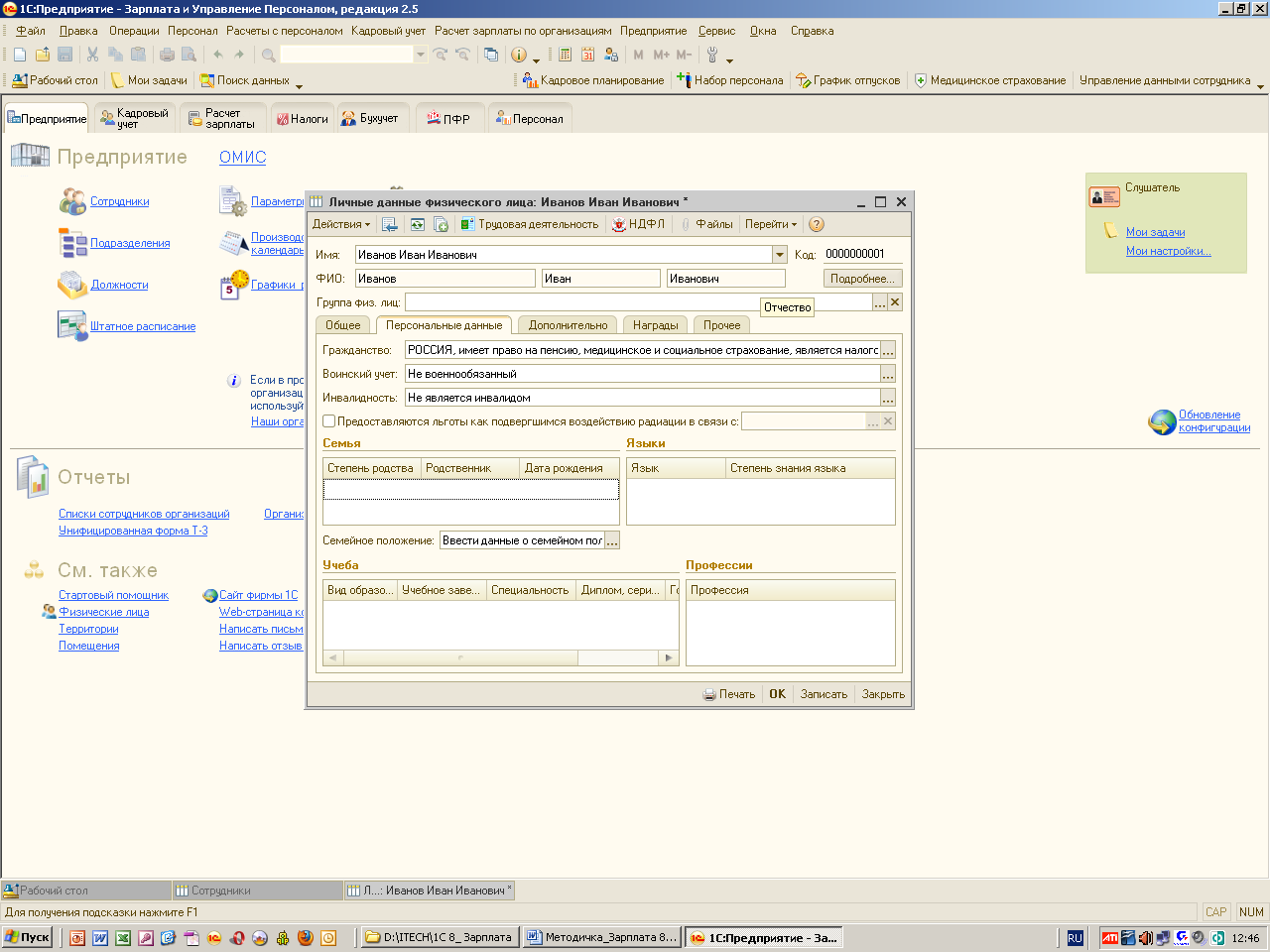
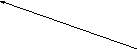

Для ввода данных о семье необходимо ввести данные о семейном положении. Для ввода данных о родственниках необходимо щелкнуть правой кнопкой мыши в окне степень родства, из контекстного меню выбрать Добавить и из предложенного списка выбрать степень родства, водим фамилию, имя и отчество и дату рождения.
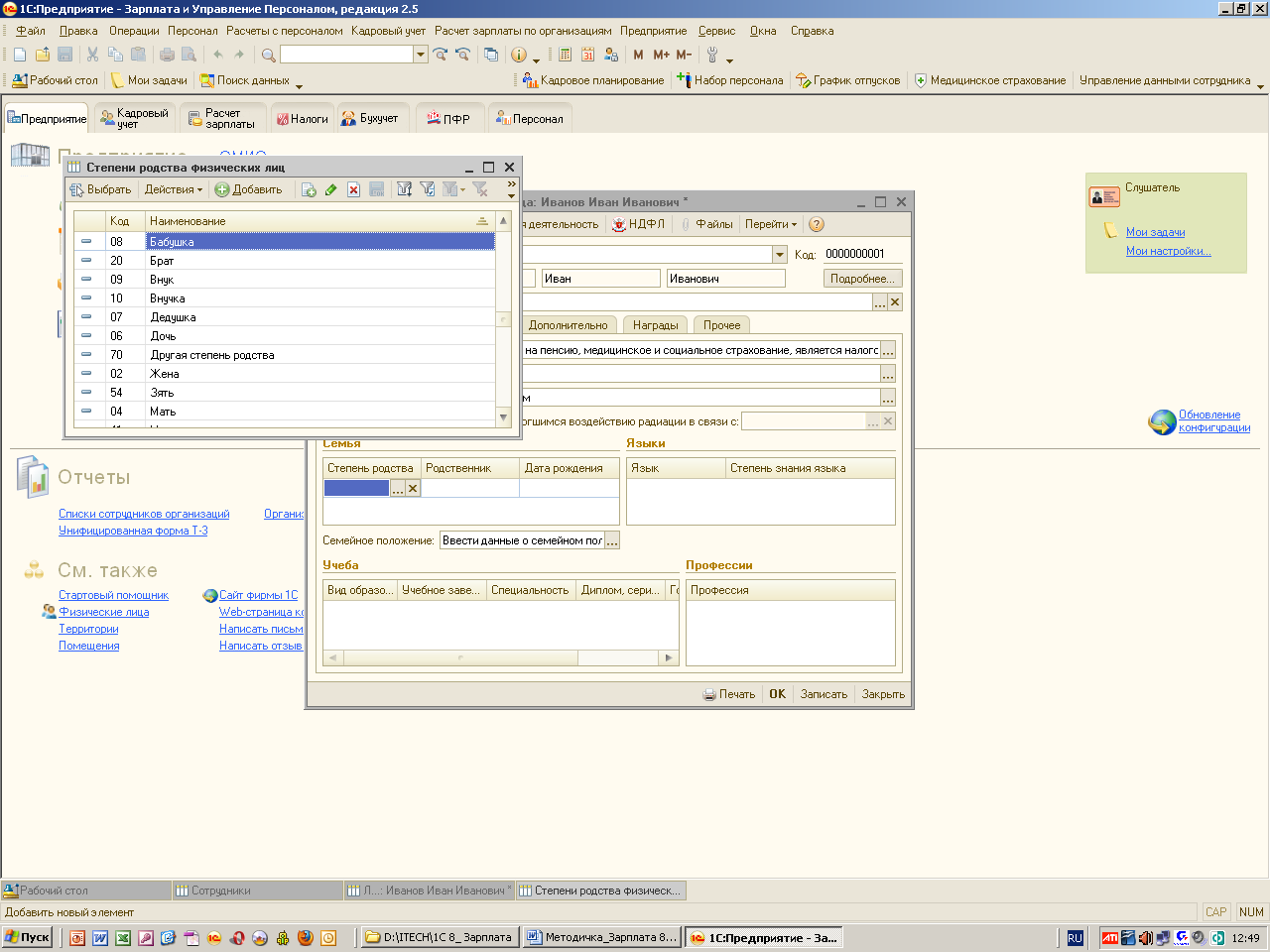
Таким же образом вводим данные о знании языка, учебе и профессии.
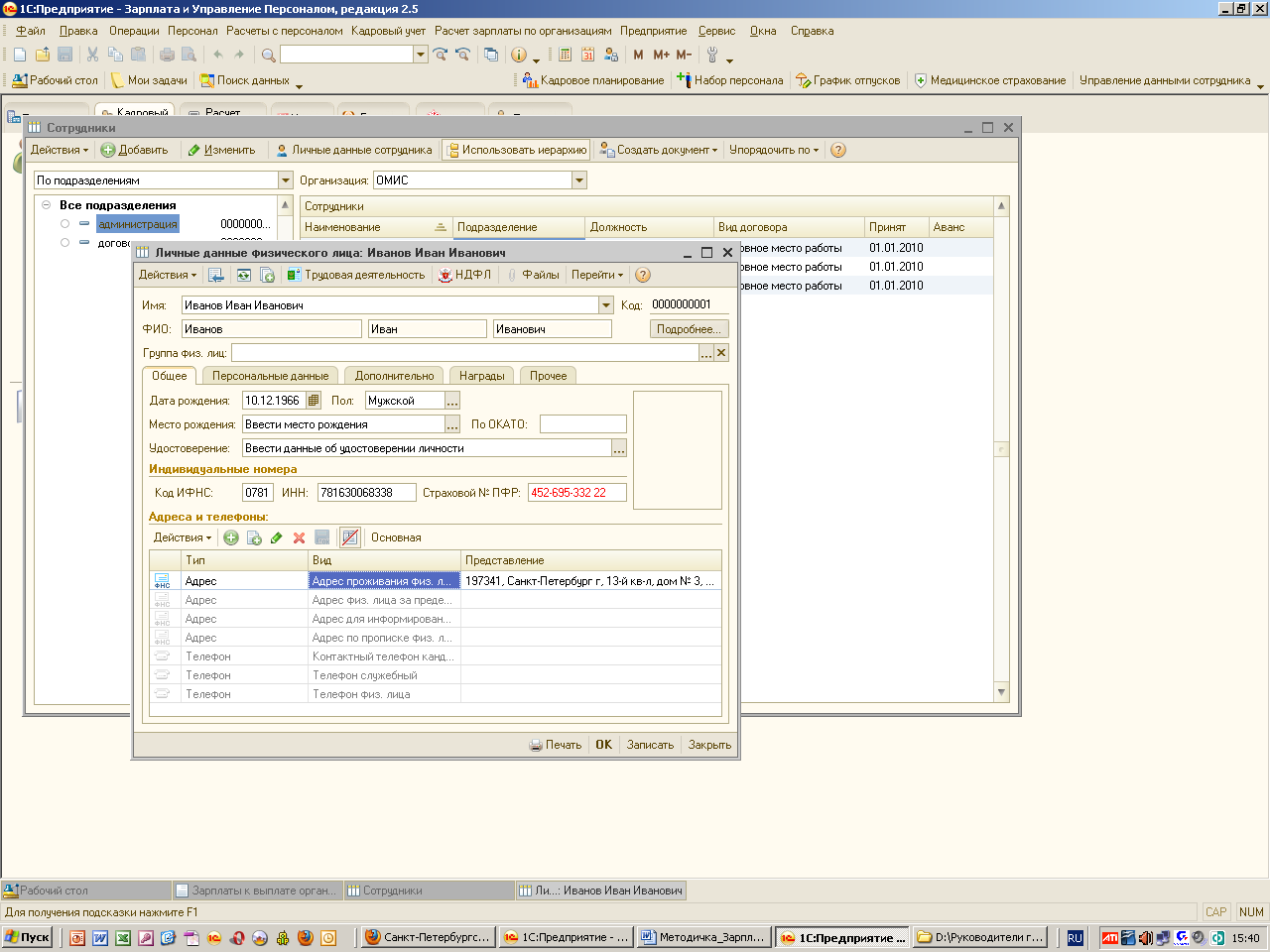
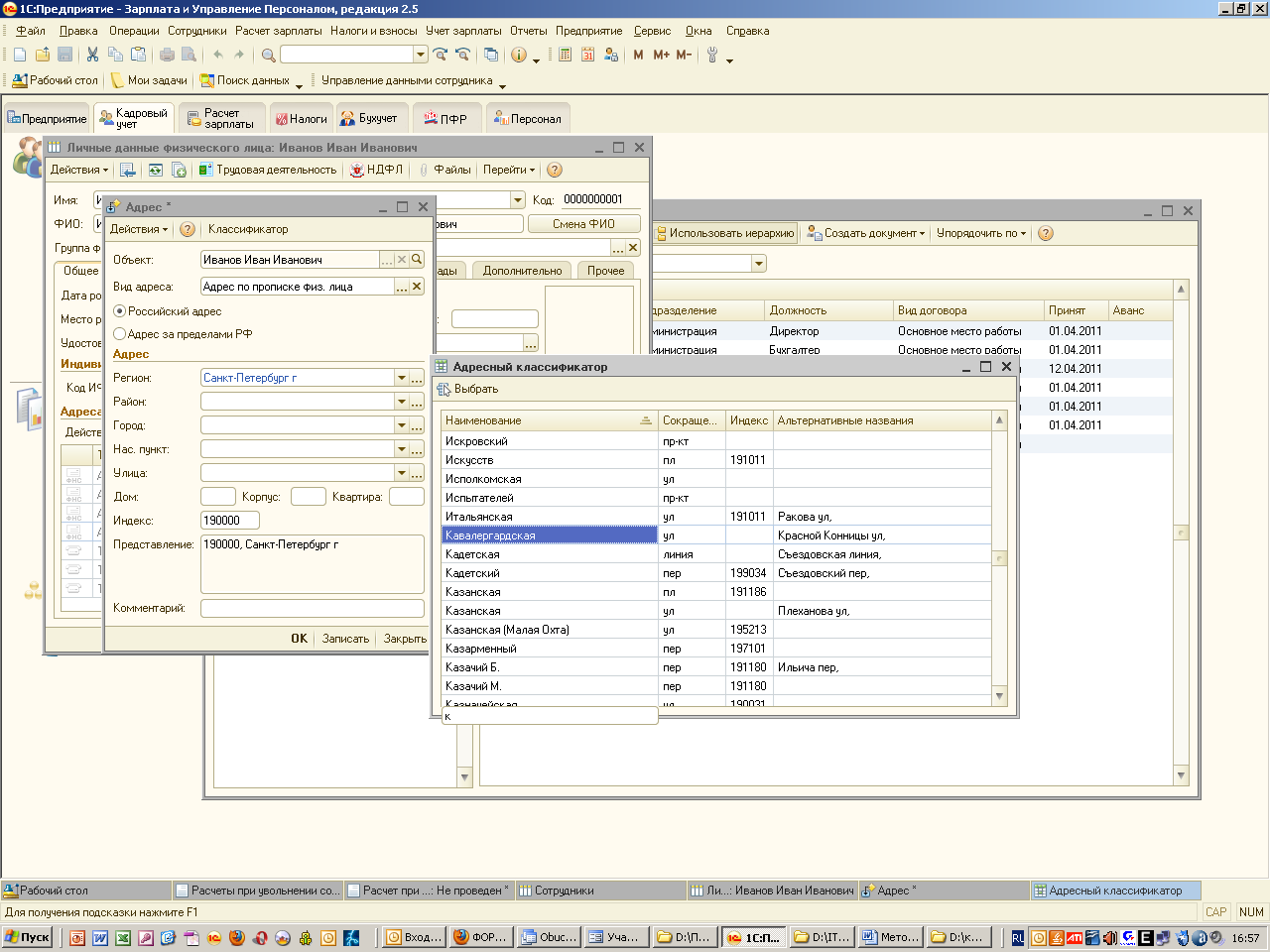
Для ввода данных о трудовой деятельности необходимо нажать кнопку Трудовая деятельность. Открывается окно, в нижней части окна щелкнуть правой кнопкой мыши, из предложенного меню выбрать необходимый стаж. Установить дату отсчета(обычно это дата приема на работу) и на эту дату количество лет, месяцев и дней стажа.
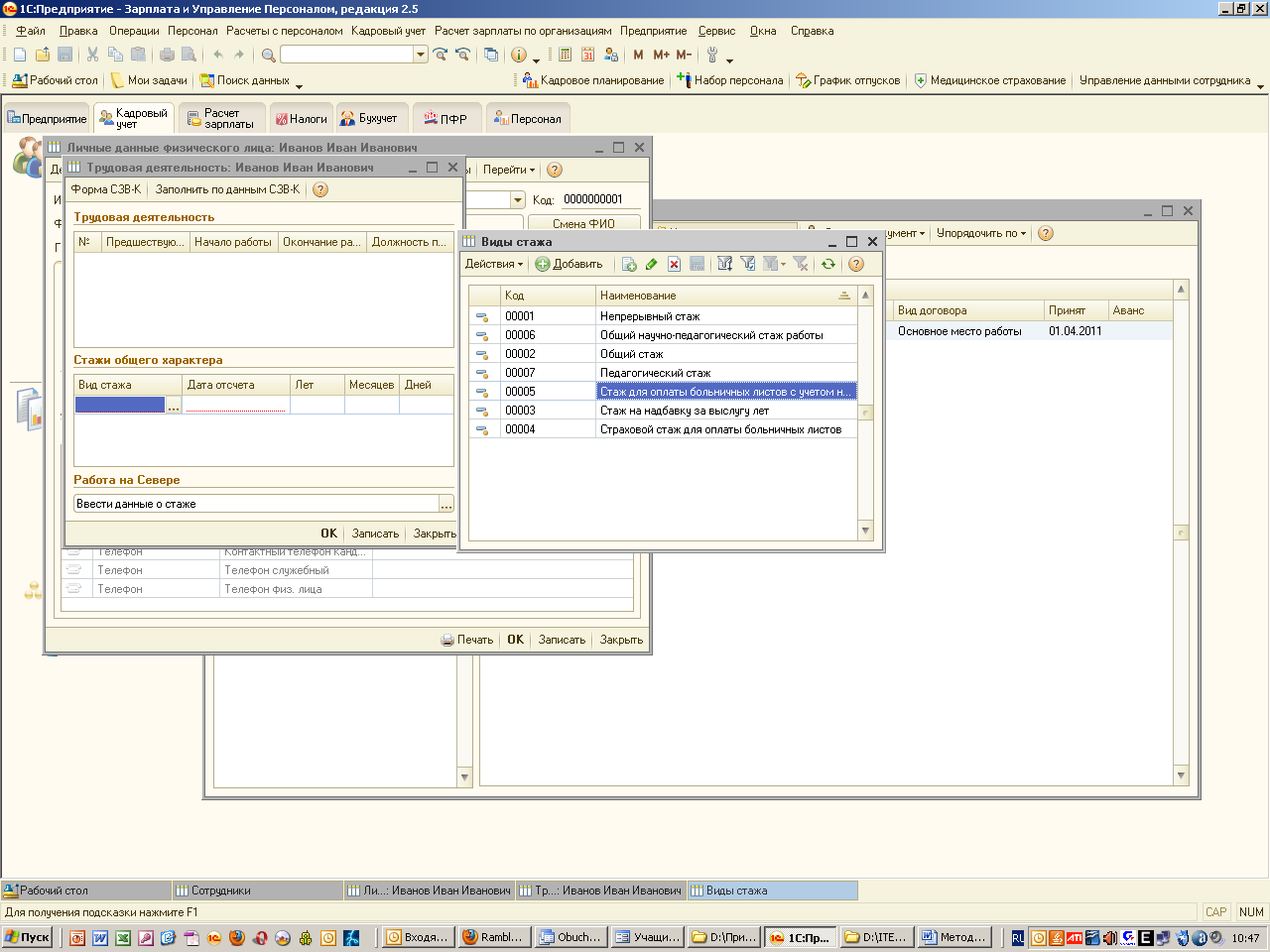
Д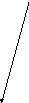


 ля
печати личной карточки – интерфейс
Кадровый учет, на экране появляется
окно, в правой части которого находятся
настройки отчета. При помощи кнопки
Подбор выбираем подразделение и
сотрудников организации, для которых
хотим сформировать личную карточку.
Устанавливаем дату получения отчета и
нажимаем на кнопку Сформировать.
ля
печати личной карточки – интерфейс
Кадровый учет, на экране появляется
окно, в правой части которого находятся
настройки отчета. При помощи кнопки
Подбор выбираем подразделение и
сотрудников организации, для которых
хотим сформировать личную карточку.
Устанавливаем дату получения отчета и
нажимаем на кнопку Сформировать.
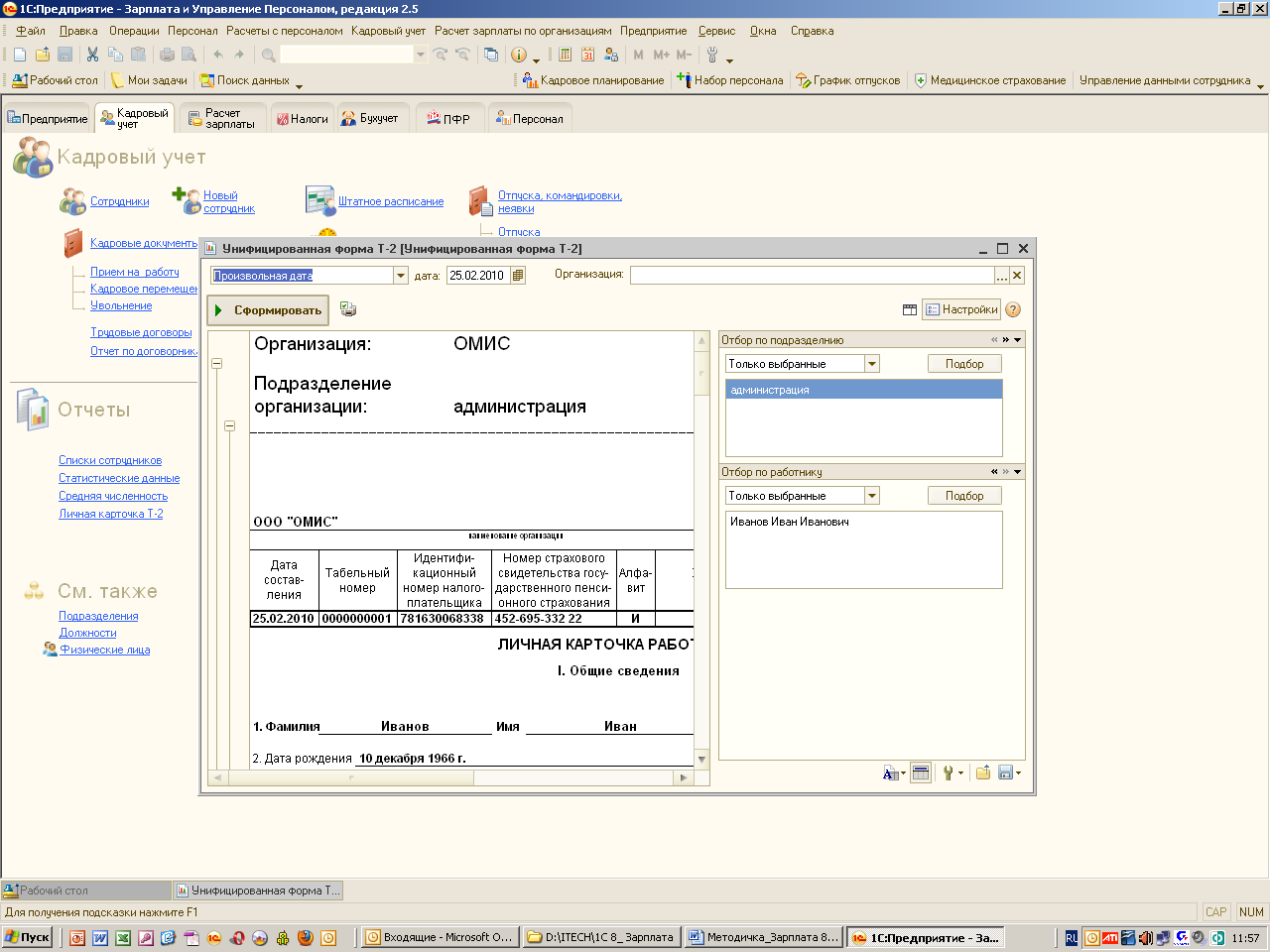
В левой части на экране появляется личная карточка
